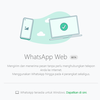9 Cara Mudah Mengatasi WhatsApp Web Sulit Diakses

KOMPAS.com - WhatsApp Web adalah antarmuka WhatsApp yang bisa diakses di PC atau laptop melalui browser web seperti Google Chrome atau Mozilla Firefox.
WhatsApp Web dapat memudahkan orang untuk berkomunikasi, mengirim file, mengunduh dokumen, dan lainnya dalam platform WhatsApp.
Apabila tiba-tiba Anda mengalami kesulitan atau kendala saat mengakses WhatsApp Web, tentu hal tersebut dapat mengganggu pekerjaan. Berikut ini cara mengatasinya.
Baca juga: 6 Hal yang Perlu Diketahui soal WhatsApp Web, Cara Login hingga Kendalanya
9 cara mengatasi gagal masuk ke WhatsApp Web
Jika WhatsApp Web Anda sulit diakses atau gagal masuk ke platform, berikut 9 cara mudah mengatasinya.
1. Periksa koneksi internet di PC
Dilansir dari Kompas.com, Sabtu (7/4/2022), untuk mengakses WhatsApp Web pengguna wajib memindai kode QR atau QR Code saat akan login.
Namun, QR code WhatsApp bisa saja tidak muncul di layar karena koneksi internet Anda sedang melambat atau terputus.
Cara mengatasinya yakni dengan melakukan pengecekan apakah koneksi internet pada PC masih terhubung atau tidak. Untuk PC Windows pengguna dapat mengecek di bagian ikon WiFi di bar pojok kanan bawah atau atas.
2. Cek koneksi internet di ponsel Anda
Cara selanjutnya adalah melakukan pengecekan koneksi internet di PC, Anda juga harus memastikan bahwa koneksi internet di ponsel juga berjalan dengan lancar.
Ponsel dan PC harus sama-sama memiliki koneksi internet yang lancar untuk menggunakan WhatsApp Web.
Jika tidak, maka pengguna tidak bisa melakukan scan QR code WhatsApp Web. Untuk memastikan koneksi internet di ponsel Android yaitu Settings > SIM cards & mobile networks.
Baca juga: Daftar Tombol Rahasia di WhatsApp Web, Shortcut hingga Ubah Teks
3. Refresh atau muat ulang WhatsApp Web
Jika kode QR WhatsApp Web tidak dapat muncul di layar PC, Anda dapat melakukan refresh dengan menekan shortcut keyboard F5.
Apabila layar masih belum memuat QR code, solusi selajutnya adalah dengan menutup tab WhatsApp Web dan coba memuatnya kembali.
4. Menutup tab yang tidak digunakan
Salah satu penyebab QR Code WhatsApp Web tidak dapat termuat di layar adalah Anda terlalu banyak menjalankan tab aktif di browser. Ini lah yang akan memperlambat koneksi internet pada PC.
Periksa apa saja tab yang sudah tidak digunakan kemudian muat ulang halaman Web WhatsApp dan coba untuk scan kode QR WhatsApp Web kembali.
5. Menonaktifkan VPN atau Proxy
Jaringan VPN atau Proxy yang aktif di PC terkadang dapat membatasi akses Anda ke situs web tertentu. Jika Anda menggunakan atau mengaktifkan keduanya, coba lah untuk menonaktifkannya sementara. Setelah itu muat ulang kembali WhatsApp Web Anda.
Cara menonaktifkan VPN atau Proxy di PC Windows adalah:
- Pilih “Settings” di menu Windows Anda
- Pilih “Network & Internet”
- Klik VPN kemudian geser toggle “OFF” VPN ke kiri
- Klik Proxy dan geser toggle “OFF” ke kiri
6. Bersihkan cache WhatsApp Web
Penyebab lain Anda tidak dapat melakukan scan kode QR bisa jadi karena terdapat cache-cache yang menumpuk dan menghambat Anda untuk login di WhatsApp Web.
Cache merupakan file sementara yang tersimpan di browser PC Anda.
Cara untuk menghapus cache di WhatsApp Web cukup mudah, yakni:
- Pilih Settings
- Pilih Security and Privacy
- Pilih Cookies and other site data
- Lalu, ketikkan di kolom pencarian web.whatsapp.com
- Kemudian klik hapus.
Baca juga: Tidak Bisa Scan Kode QR WhatsApp Web? Ini Alasan dan Cara Mengatasinya
7. Meng-update browser
Alasan lain tidak dapat melakukan scan QR code WhatsApp bisa jadi karena Anda masih menggunakan Google Chrome, Firefox, Safari, atau Opera versi lama.
Untuk mengatasinya, coba uninstall browser dan mulai pasang versi terbarunya.
Setelah versi terbaru browser Anda telah terpasang, buka kembali tab WhatsApp Web dan lakukan login sekali lagi.
8. Menonaktifkan Adblock
Ekstensi pemblokir iklan atau adblock juga menjadi salah satu penyebab kode QR WhatsApp tidak dapat termuat untuk login.
Untuk mengatasinya, nonaktifkan ekstensi adblock yang terpasang di browser Anda kemudian muat ulang WhatsApp Web setelah itu coba lah scan kode QR kembali.
9. Menghubungi bantuan WhatsApp Messenger
Apabila QR Code WhatsApp Web masih tidak dapat muncul setelah mengatasi beberapa cara di atas, pengguna dapat menghubungi bantuan WhatsApp Messenger.
Caranya sebagai berikut:
- WhatsApp di ponsel Anda
- Klik “Settings”
- Pilih “Help”
- Klik “Contact us”
- Kemudian tulis keluhan Anda dengan detail mengenai kode QR WhatsApp Web yang tidak dapat termuat di di browser.
Itulah 9 cara mudah mengatasi QR code atau kode QR WhatsApp yang tidak muncul. Hal ini tentu membuat WhatsApp Web sulit diakses.
(Sumber: Kompas.com/Soffya Ranti)
Simak breaking news dan berita pilihan kami langsung di ponselmu. Pilih saluran andalanmu akses berita Kompas.com WhatsApp Channel : https://www.whatsapp.com/channel/0029VaFPbedBPzjZrk13HO3D. Pastikan kamu sudah install aplikasi WhatsApp ya.
- WhatsApp
- WhatsApp Web
- whatsapp web bisa diakses tanpa koneksi dari ponsel
- QR code pada WhatsApp tidak muncul
- penyebab QR code pada WhatsApp tidak muncul
- solusi saat QR code pada WhatsApp Web tidak muncul
- QR code pada WhatsApp Web tidak muncul
- WhatsApp web sulit diakses
- WhatsApp web gagal login
- cara mengatasi WhatsApp web gagal login
-
![]()
6 Hal yang Perlu Diketahui soal WhatsApp Web, Cara Login hingga Kendalanya
-
![]()
Daftar Tombol Rahasia di WhatsApp Web, Shortcut hingga Ubah Teks
-
![]()
Rawan Diintip, Begini Cara Membuat WhatsApp Web Menjadi Blur
-
![]()
Penyebab dan Cara Mudah Atasi Koneksi WhatsApp Web yang Terputus
-
![]()
Cara Menggunakan WhatsApp Web dan WhatsApp Desktop